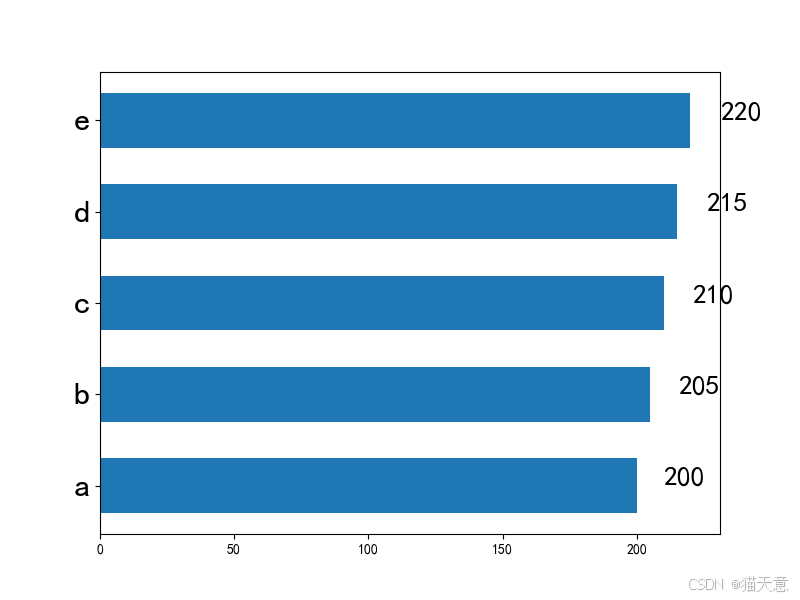文章目录
1 什么是Matplotlib1.1 Matplotlib的安装1.2 Matplotlib的基本使用 2 绘制直线3 绘制折线设置标签文字和线条粗细设置中文标题风格的设置 4 绘制曲线绘制曲线y=x^2绘制正弦曲线和余弦曲线画布分区 5 绘制散点图绘制不同种类不同颜色的线 6 绘制条形图(柱状)绘制带方差的条形图 7 绘制饼状图7 绘制直方图8 绘制盒图9 绘制三维图练习1. 用matplotlib绘制余切曲线并保存成图片。2. 用matplotlib绘制生成3行2列的子画布,第1行第1列绘制余弦曲线和第3行第3列绘制正弦曲线。3. 用matplotlib绘制一个饼状图(数据可以自定指定)。4. 用matplotlib绘制一个柱状图分析3部电影3天的票房。
1 什么是Matplotlib
\qquad Matplotlib 是一个 Python 的 2D绘图库。通过 Matplotlib,开发者可以仅需要几行代码,便可以生成绘图,直方图,功率谱,条形图,错误图,散点图等。官网https://matplotlib.org/
\qquad 学习Matplotlib 可让数据可视化,更直观的真实给用户。使数据更加客观、更具有说服力。Matplotlib是Python的库,又是开发中常用的库
1.1 Matplotlib的安装
pip install matplotlib1.2 Matplotlib的基本使用
\qquad 在使用Matplotlib绘制图形时,其中有两个最为常用的场景。一个是画点,一个是画线。pyplot基本方法的使用如下表。
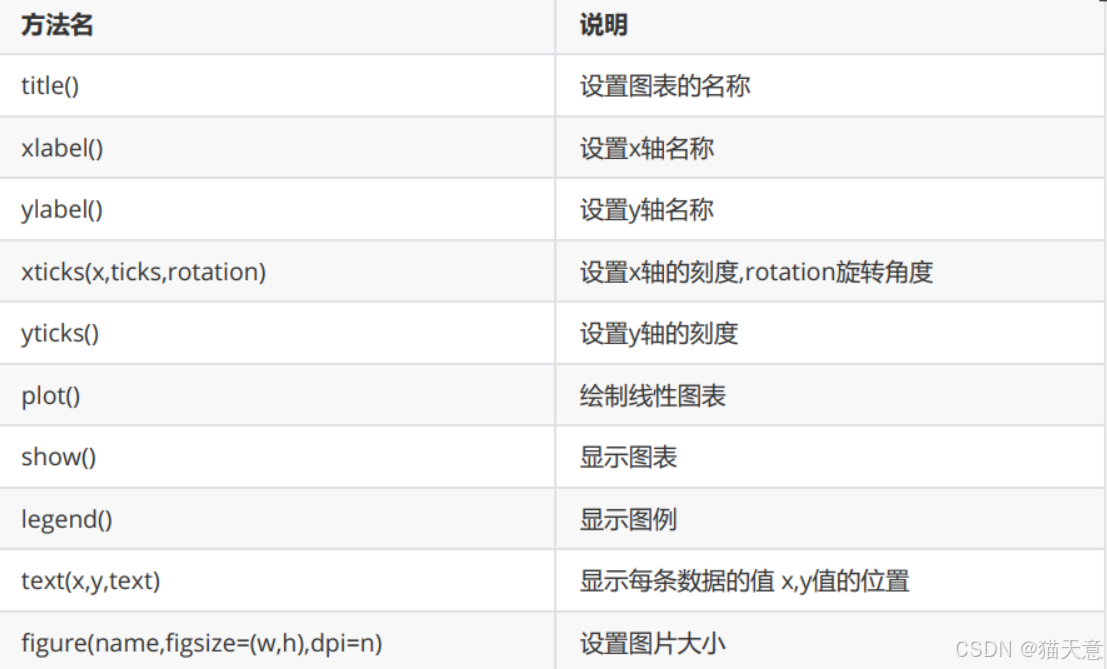
2 绘制直线
import matplotlib.pyplot as plt# 将(0,1)点和(2,4)连起来plt.plot([0, 2], [1, 4])plt.show()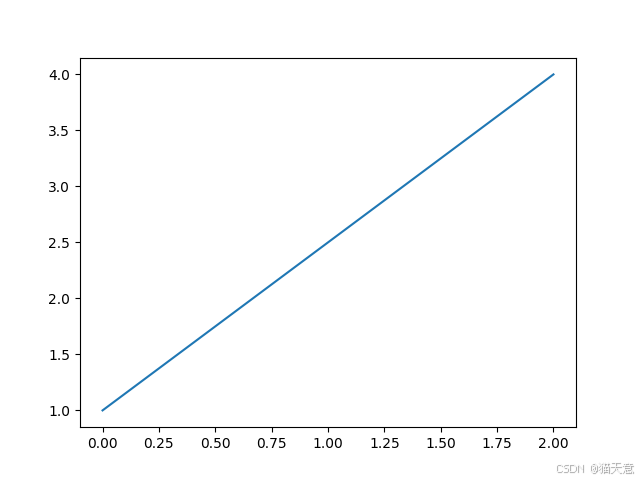
3 绘制折线
import matplotlib.pyplot as pltx = [1, 2, 3, 4, 5]squares = [1, 14, 39, 16, 25]plt.plot(x, squares)plt.show()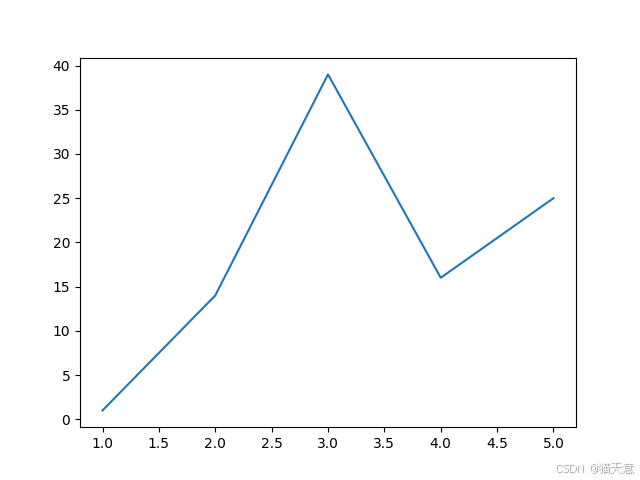
设置标签文字和线条粗细
import matplotlib.pyplot as pltdatas = [1, 2, 3, 4, 5]squares = [1, 14, 39, 16, 25]plt.plot(datas,squares,linewidth=5) #设置线条宽度 #设置图标标题,并在坐标轴上添加标签plt.title('Numbers',fontsize=24)plt.xlabel('datas',fontsize=14)plt.ylabel('squares',fontsize=14)plt.show()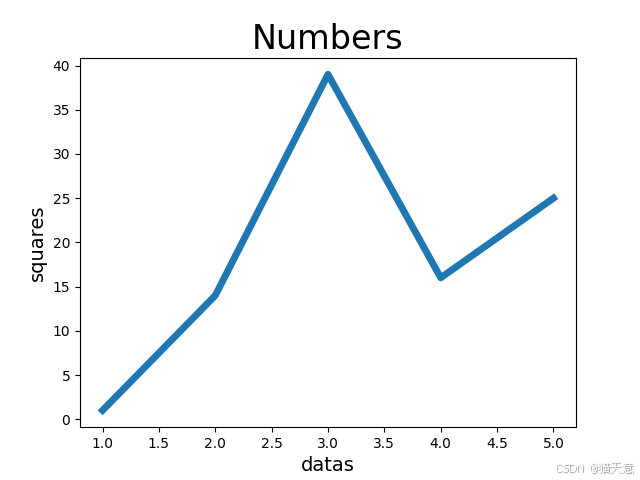
设置中文标题
Matplotlib 默认情况不支持中文,我们可以使用以下简单的方法来解决:
import matplotlib.pyplot as plt# 准备数据datas = [1, 2, 3, 4, 5]squares = [1, 14, 39, 16, 25]# 注意x和squares列表中元素个数要相同plt.plot(datas, squares, linewidth=5) # 设置线条宽度plt.rcParams['font.sans-serif'] = ['SimHei'] # 用来正常显示中文标签# 添加标题plt.title('设置标题', fontsize=24)# x轴添加标签plt.xlabel('X轴', fontsize=14)# y轴添加标签plt.ylabel('Y轴', fontsize=14)# 显示图形plt.show()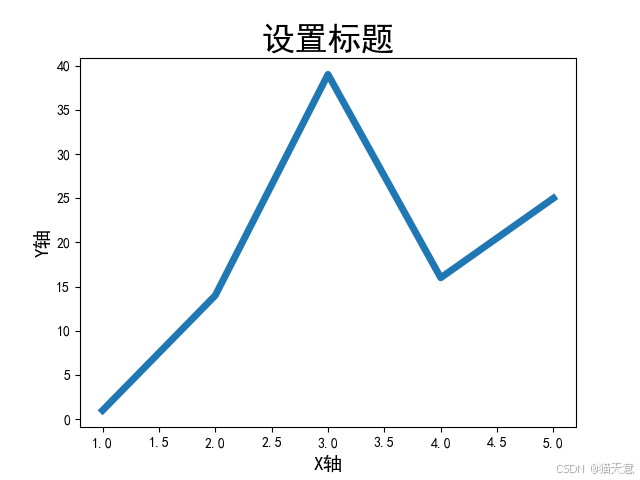
风格的设置
import matplotlib.pyplot as plt# 查看matplotlib中有哪些风格# print(plt.style.available)# 设置风格plt.style.use('ggplot')plt.plot([1, 2], [1, 4])plt.show()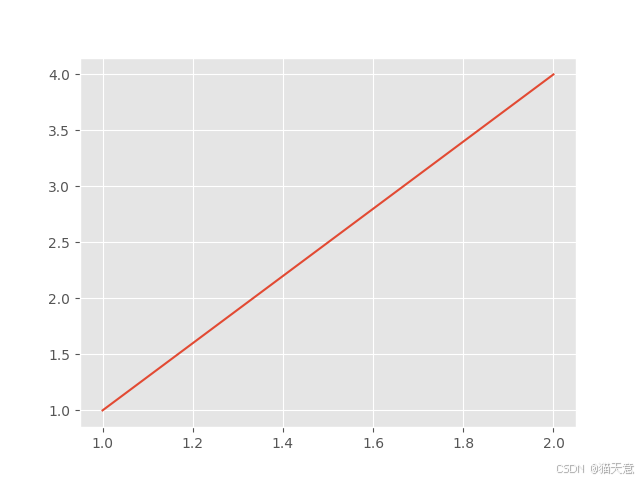
某周最高温度和最低温度变化
import matplotlib.pyplot as plt# 构造数据max_temperature = [26, 30, 31, 32, 33]min_temperature = [12, 16, 16, 17, 18]x = range(5)plt.rcParams['font.family'] = ['SimHei']x_ticks = ['星期{}'.format(i) for i in range(1, 6)]plt.title('某年某周第N周的温度')plt.xlabel('周')plt.ylabel('温度:单位(℃)')# 设置x轴标签plt.xticks(x, x_ticks)# 填充数据plt.plot(x, max_temperature, label='最高温')plt.plot(x, min_temperature, label='最低温')# 显示图例plt.legend(loc=2)plt.show()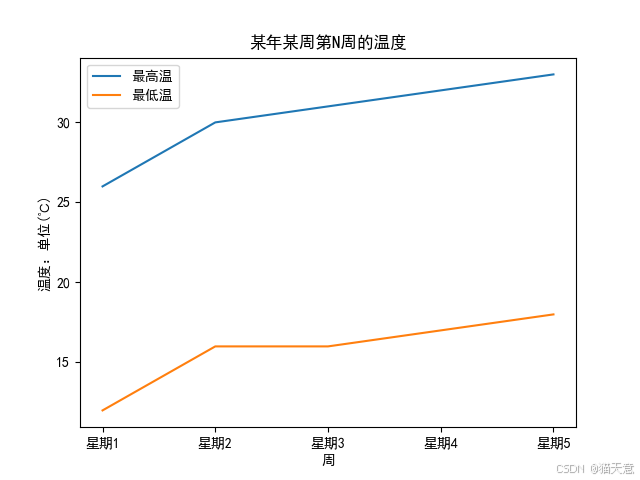
4 绘制曲线
绘制曲线y=x^2
Matplotlib有很多函数用于绘制各种图形,其中plot函数用于曲线, 需要将200个点的x坐标和Y坐标分别以序列的形式传入plot函数,然后调用show函数显示绘制的图形。
【示例】一元二次方程的曲线
import matplotlib.pyplot as plt# 准备数据 x是200个点x = range(-100, 100)# y = x**2y = [i ** 2 for i in x]# 设置风格plt.style.use('ggplot')# 调用plotplt.plot(x, y)# 保存图片plt.savefig('y=x的平方.jpg')plt.show()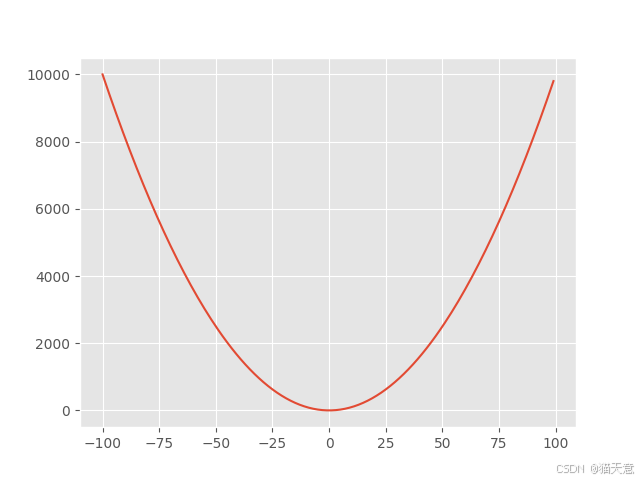
绘制正弦曲线和余弦曲线
使用plt函数绘制任何曲线的第一步都是生成若干个坐标点(x,y), 理论上坐标点是越多越好。本例取0到10之间100个等差数作为x的坐标,然后将这100个x坐标值一起传入Numpy的sin和cos函数,就会得到100个y坐标值,最后就可以使用plot函数绘制正弦曲线和余弦曲线。
import matplotlib.pyplot as pltimport numpy as np# 生成x的坐标(0-10的100个等差数列)x = np.linspace(0, 10, 100)y = np.sin(x)# 绘制正弦曲线plt.plot(x, y, label="sin")# 绘制余弦曲线plt.plot(x, np.cos(x), label="cos")# 给图像加图例plt.legend()plt.show()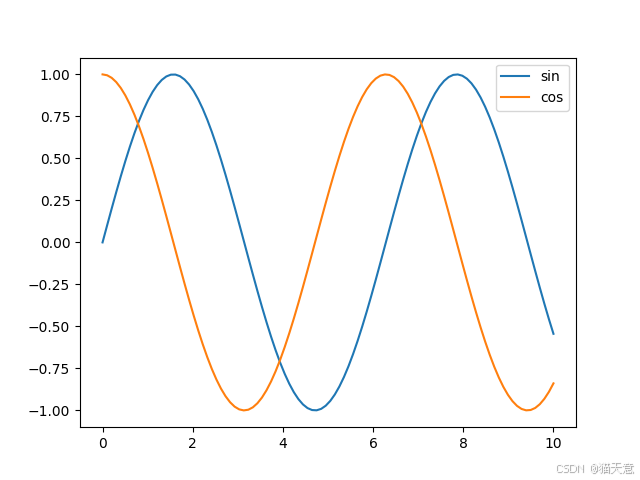
画布分区
【示例】subplot分区
import matplotlib.pyplot as pltimport numpy as npx = np.linspace(0, 10, 100)# plt.plot(x, np.sin(x))# plt.plot(x, np.cos(x))# 将画布分为区域,将图画到画布的指定区域 subplot()画布分区# 将画布分为2行2列在第三个区域绘制图形# 两种传递参数都可以plt.subplot(2, 2, 1)plt.plot(x, np.sin(x))plt.subplot(222)plt.plot(x, np.cos(x))plt.subplot(2, 2, 3)plt.plot(x, np.cos(x))plt.subplot(224)plt.plot(x, np.sin(x))plt.show()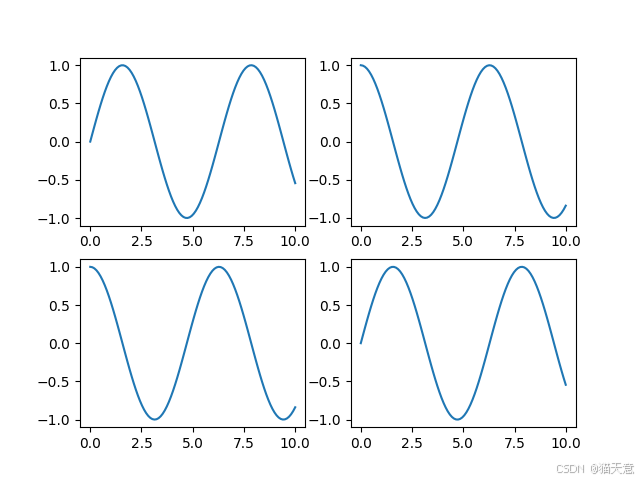
【示例】subplot分区
#将画布分为2行2列,将图画到画布的1区域plt.subplot(221)【示例】subplots分区
import matplotlib.pyplot as pltimport numpy as npx = np.linspace(0, 10, 100)# plt.plot(x, np.sin(x))# plt.plot(x, np.cos(x))# 将画布分为区域,将图画到画布的指定区域 subplot()画布分区# 将画布分为2行2列在第三个区域绘制图形# 两种传递参数都可以plt.subplot(2, 2, 1)plt.plot(x, np.sin(x))plt.subplot(222)plt.plot(x, np.cos(x))plt.subplot(2, 2, 3)plt.plot(x, np.cos(x))plt.subplot(224)plt.plot(x, np.sin(x))# 使用subplots()进行画布分区fig, ax = plt.subplots(nrows=2, ncols=3)ax[0][0].plot(x, np.sin(x))ax[1][2].plot(x, np.cos(x))# ax[行索引, 列索引]ax[0, 2].plot(x, np.sin(x))ax[1, 0].plot(x, np.cos(x))plt.show()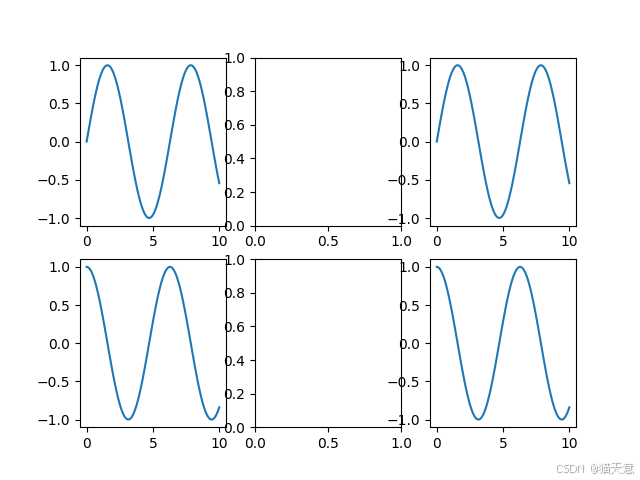
5 绘制散点图
用两组数据构成多个坐标点,考察坐标点的分布,判断两变量之间是否存在某种关联。
【示例】绘制散点图
import matplotlib.pyplot as pltimport numpy as np# 画散点图x = np.linspace(0, 10, 100) # 生成0到10中100个等差数# plt.scatter(x, np.sin(x))plt.plot(x, np.sin(x), 'o')plt.show()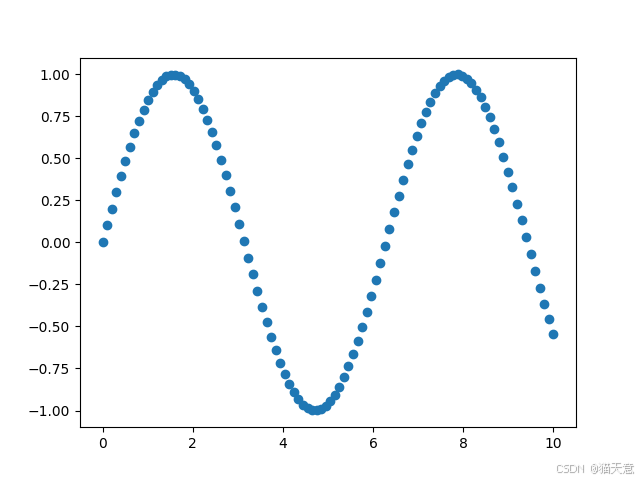
【示例】使用scatter绘制不同大小不同颜色的散点图
import matplotlib.pyplot as pltimport numpy as np# 绘制不同大小不同颜色的散点图np.random.seed(0)x = np.random.rand(100)y = np.random.rand(100)colors = np.random.rand(100)size = np.random.rand(100) * 1000plt.scatter(x, y, c=colors, s=size, alpha=0.7)plt.show()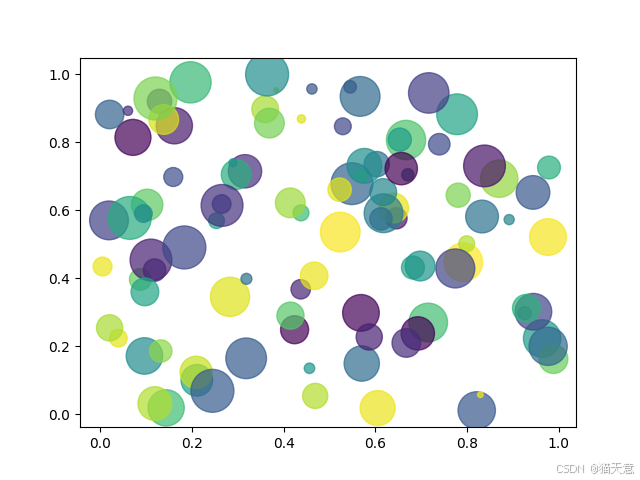
绘制不同种类不同颜色的线
作为线性图的替代,可以通过向 plot() 函数添加格式字符串来显示离散值。
可以使用以下格式化字符。
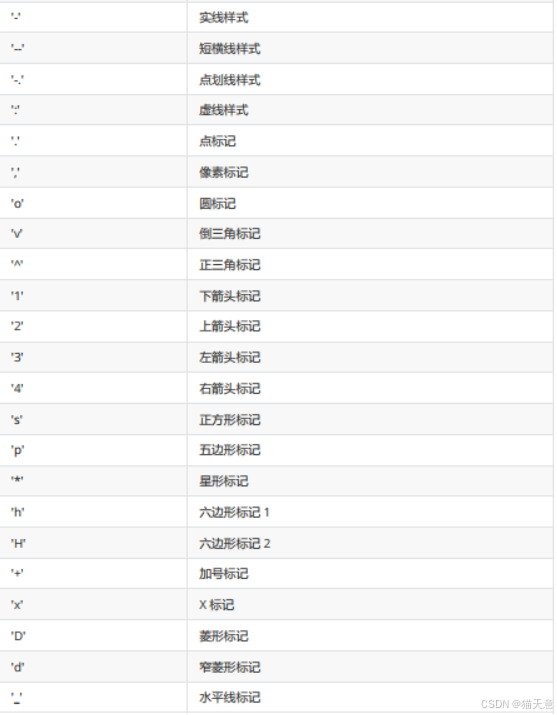
以下是颜色的缩写:
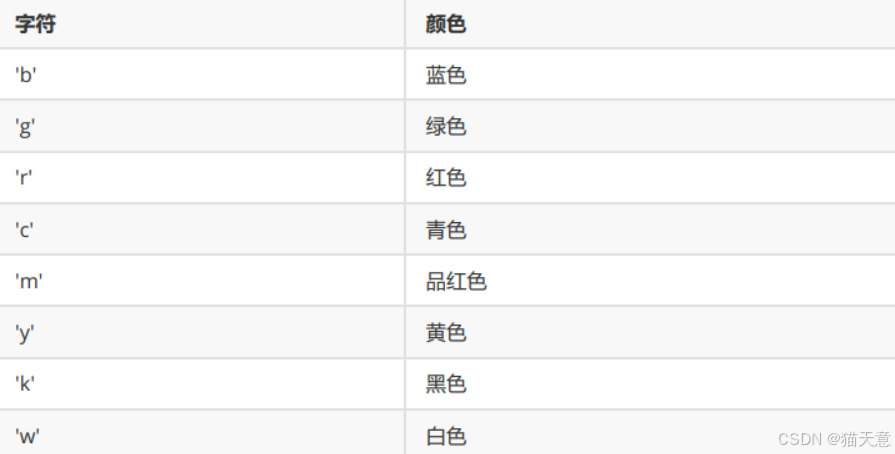
【示例】不同种类不同颜色的线
#不同种类不同颜色的线x=np.linspace(0,10,100)plt.plot(x,x+0,'-g') #实线 绿色plt.plot(x,x+1,'--c') #虚线 浅蓝色plt.plot(x,x+2,'-.k') #点划线 黑色plt.plot(x,x+3,'-r') #实线 红色plt.plot(x,x+4,'o') #点 默认是蓝色plt.plot(x,x+5,'x') #叉叉 默认是蓝色plt.plot(x,x+6,'d') #砖石 红色【示例】不同种类不同颜色的线并添加图例
# 不同种类不同颜色的线并添加图例x = np.linspace(0, 10, 100)plt.plot(x, x + 0, '-g', label='-g') # 实线 绿色plt.plot(x, x + 1, '--c', label='--c') # 虚线 浅蓝色plt.plot(x, x + 2, '-.k', label='-.k') # 点划线黑色plt.plot(x, x + 3, '-r', label='-r') # 实线 红色plt.plot(x, x + 4, 'o', label='o') # 点 默认是蓝色plt.plot(x, x + 5, 'x', label='x') # 叉叉 默认是蓝色plt.plot(x, x + 6, 'dr', label='dr') # 砖石 红色 # 添加图例右下角lower right 左上角upper left 边框 透明度 阴影 边框宽度plt.legend(loc='lower right', fancybox=True, framealpha=1, shadow=True, borderpad=1)import matplotlib.pyplot as pltimport numpy as np# 准备数据x = np.linspace(0, 10, 50)plt.plot(x, x + 0, '--', label='--')plt.plot(x, x + 1, ':g', label=':g')plt.plot(x, x + 2, 'vb', label='vb')plt.plot(x, x + 3, 'sy', label='sy')plt.plot(x, x + 4, 'hr', label='hr')# 添加图例# plt.legend(loc='lower right')plt.legend(loc=4, fancybox=True, framealpha=1, shadow=True, borderpad=1) # 要配合label去使用plt.show()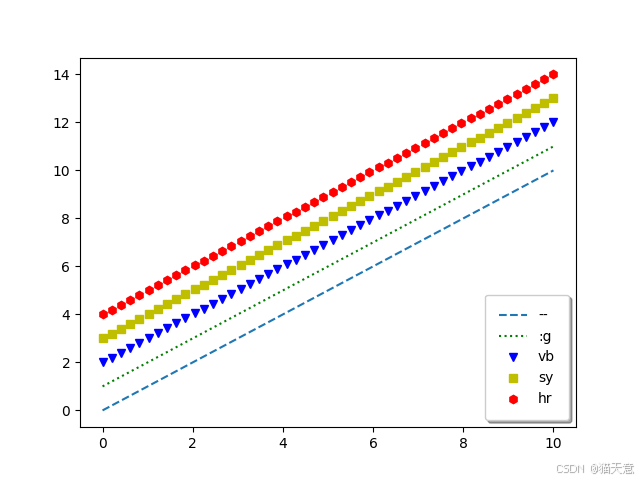
6 绘制条形图(柱状)
条形图是用宽度相同的条形的高度或长短来表示数据多少的图形。 条形图可以横置或纵置,纵置时也称为柱形图。
使用bar函数可以绘制条形图。条形图主要用来纵向对比和横向对比的
bar(x,y,color,width) 函数来生成纵向条形图
barh(x,y,color,height) 函数来生成条形图
【示例】使用bar绘制柱状图,并设置柱的宽度
import matplotlib.pyplot as pltplt.rcParams['font.sans-serif'] = ['SimHei'] # 用来正常显示中文标签# 准备数据x = [2020, 2025, 2030, 2035]y = [12000, 30000, 10000, 50000]# 调用bar绘制条形图plt.bar(x, y, width=2)# 设置xlabel, ylabelplt.xlabel("年份")plt.ylabel("销量")# 添加标题plt.title("4年的销售量")# 调用xticks()x_ticks = [f'{i}年' for i in x]plt.xticks(x, x_ticks)plt.show()
注意事项:bar函数的宽度并不是像素宽度。bar函数会根据二维坐标系的尺寸,以及x坐标值的多少,自动确定每一个柱的宽度,而 width指定的宽度就是这个标准柱宽度的倍数。该参数值可以是浮点数,如0。5,表示柱的宽度是标准宽度的0。5倍。
【示例】barh的使用
import matplotlib.pyplot as pltplt.rcParams['font.sans-serif'] = ['SimHei'] # 用来正常显示中文标签# 准备数据x = [2020, 2025, 2030, 2035]y = [12000, 30000, 10000, 50000]# 设置条的高度plt.barh(x, y, height=2)# xlabel ylabe1plt.xlabel('销量')plt.ylabel('年份')plt.title('4年销量')y_ticks = [f'{i}年' for i in x]plt.yticks(x, y_ticks)plt.show()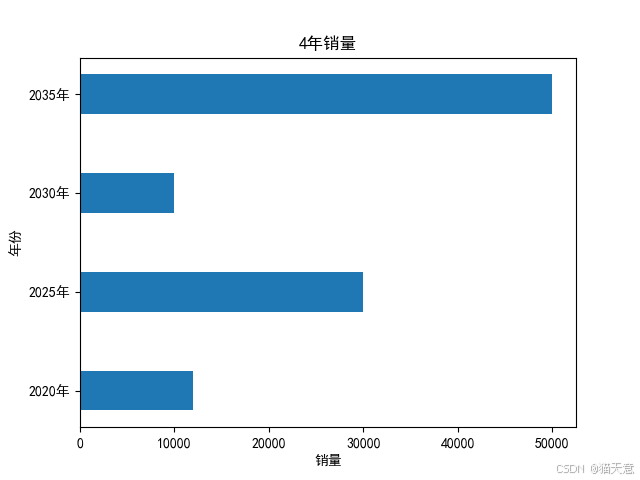
【示例】对部分条形图,使用颜色区分
import matplotlib.pyplot as pltx = range(5)y = [10, -13, 14, -20, 43]v_bar = plt.bar(x, y, color='lightblue')for bar, height in zip(v_bar, y): if height < 0: bar.set(color='lightgreen', linewidth='3')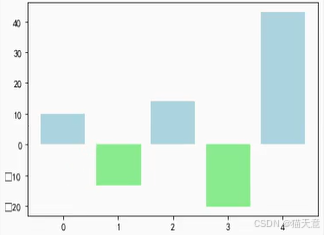
绘制带方差的条形图
【示例】带方差的条形图
import matplotlib.pyplot as plt# 准备数据x = range(3)x_label = ['bar1', 'bar2', 'bar3']y = [1, 2, 3]# 波动variance = [0.2, 0.4, 0.5]# 绘制柱形图plt.bar(x, y, width=0.5, yerr=variance)plt.xticks(x, x_label)# 设置y轴坐标的范围 扩大范围m = max(zip(y, variance))maxy = (m[0] + m[1]) * 1.2plt.ylim([0, maxy])plt.show()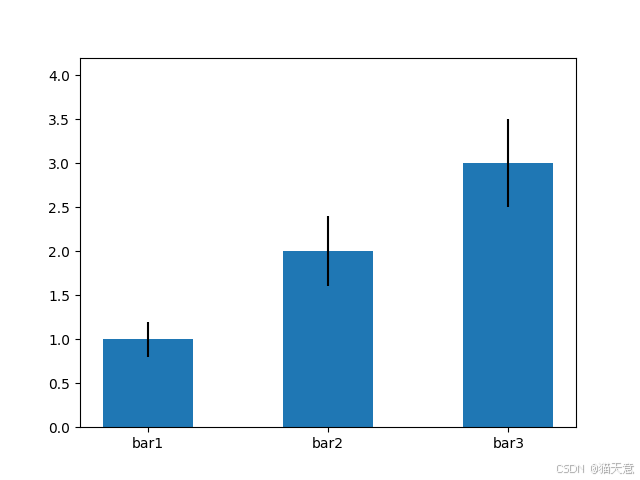
【示例】fill_between的使用
import matplotlib.pyplot as pltimport numpy as npx = np.linspace(0, 10, 200)y1 = 2 * x + 1y2 = 3 * x + 1.5plt.fill_between(x, y1, y2, color='red')plt.show()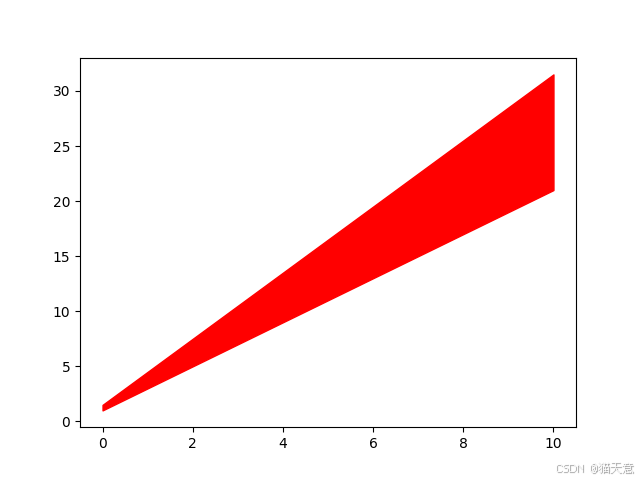
7 绘制饼状图
pie函数可以绘制饼状图,饼图主要是用来呈现比例的。只要传入比 例数据即可。
【示例】绘制饼状图
import matplotlib.pyplot as pltplt.rcParams['font.sans-serif'] = ['SimHei'] # 用来正常显示中文标签woman = 68187man = 101351# 计算男生女生所占的比man_perc = man / (man + woman)woman_perc = woman / (man + woman)labels = ['女', '男']color = ['blue', 'red']# 调用pie绘制饼图 传入一个列表,列表中是比例数据paches, texts, autotexts = plt.pie([woman_perc, man_perc], autopct="%0.1f%%", labels=labels, explode=(0, 0.05))# explode裂开# 设置字体大小和颜色for text in autotexts: text.set_color("white") text.set_fontsize(20)for t in texts: t.set_color("red") t.set_fontsize(20)plt.show()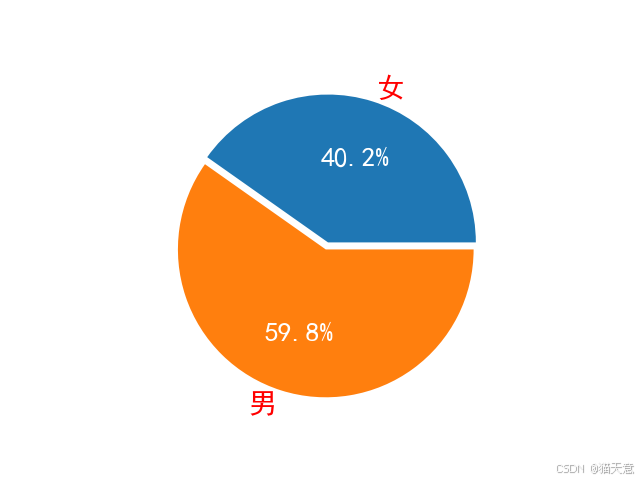
7 绘制直方图
由一系列高度不等的纵向条纹或线段表示数据分布的情况,一般用横轴表示数据范围,纵轴表示分布情况。 特点:绘制连续性的数据,展示一组或多组数据的分布状况并统计
概念: 组距:每组数据的分割区域,例如1-5一组5-10一组。我们可以称数据的组距为5
组数:(最大数据-最小数据)/组距一般会100条数据可分5-12组
hist(data,bins,normed)
data 所有的数据bins 分几组normed y轴是否显示成百分比import matplotlib.pyplot as pltimport numpy as np# 获取正太分布数据x = np.random.randn(1000)# 绘制直方图 hist# plt.hist(x)plt.hist(x, bins=100)# 获取数据data = [45, 49, 42, 42, 36, 37, 31, 38, 35, 39, 43, 33, 34, 36, 35, 36, 34, 32, 36, 32, 37, 33, 32, 38, 35]max(data)min(data)# 设置组距bin_width = 2# 计算组数bin_count = int((max(data) - min(data)) / bin_width)bin_count# 设置xticksx_ticks = range(min(data), max(data) + 1, bin_width)plt.xticks(x_ticks)plt.hist(data, bin_count)plt.show()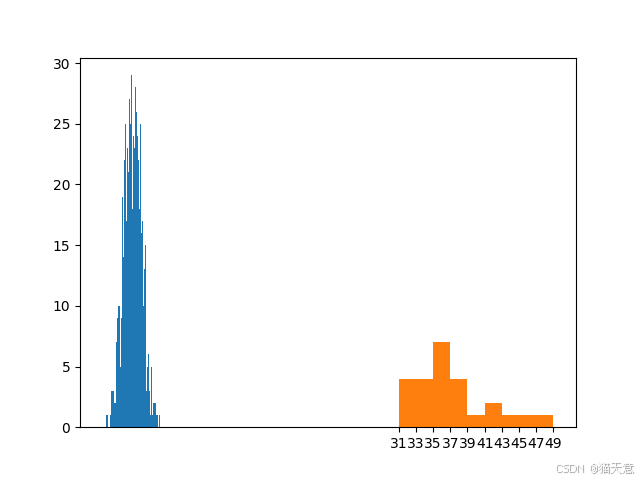
8 绘制盒图
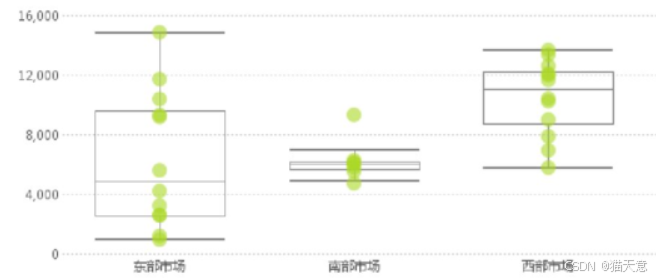
盒图尽管与直方图形态上有很大差异,但含义类似,都是用于表示分布状态,不过盒图还有一个功能,就是能体现数据的中位数Q2、 四分之一位Q1、四分之三位Q3和离群点IQR = Q3 Q1如果Q11.5IQR或者Q3+1.5IQR就是离群点。
import matplotlib.pyplot as pltimport numpy as np# 准备数据 方差越大越分散 3就是很分散不集中 圈就是离群点data = [np.random.normal(0, i, 100) for i in range(1, 4)]# 调用boxplot()# vert:是竖着画还是横着# notch:切口 更好找到中位数plt.boxplot(data, vert=True, notch=True) # 默认是Trueplt.title("boxplot")plt.xticks([1, 2, 3], ["box1", "box2", "box3"])plt.show()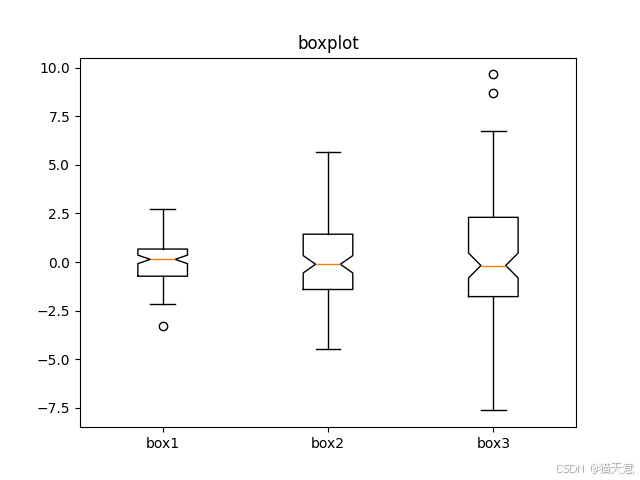
9 绘制三维图
【示例】绘制三维图
import matplotlib.pyplot as pltimport numpy as npfrom mpl_toolkits.mplot3d import Axes3D# 准备数据x = np.linspace(-10, 10, 100)y = np.linspace(-10, 10, 100)# 计算x y 的相交点X, Y = np.meshgrid(x, y)# 计算ZZ = np.sqrt(X ** 2 + Y ** 2)# 绘制三维图# plt.contour(X,Y,Z)plt.contourf(X, Y, Z)# 三维画布绘制三维图figure = plt.figure()ax3d = Axes3D(figure)ax3d.plot_surface(X, Y, Z)plt.show()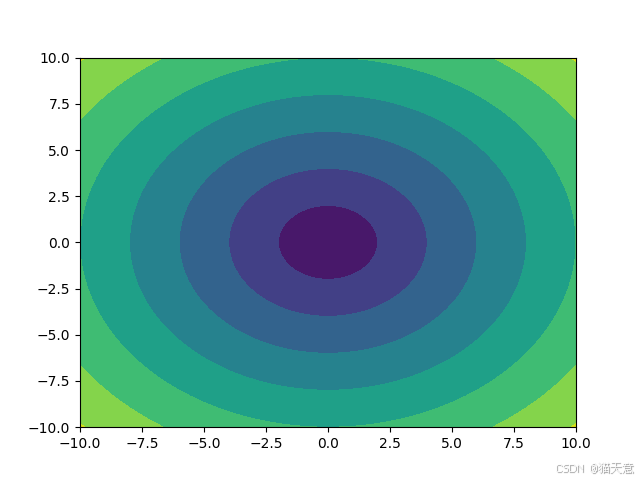
练习
1. 用matplotlib绘制余切曲线并保存成图片。
2. 用matplotlib绘制生成3行2列的子画布,第1行第1列绘制余弦曲线和第3行第3列绘制正弦曲线。
3. 用matplotlib绘制一个饼状图(数据可以自定指定)。
4. 用matplotlib绘制一个柱状图分析3部电影3天的票房。
import matplotlib.pyplot as pltplt.rcParams['font.sans-serif'] = ['SimHei'] # 用来正常显示中文标签# 准备real_names = ["人在囧途", "阿甘正传", "熊出没"]real_num1 = [5453, 7548, 6543]real_num2 = [1840, 4013, 3421]real_num3 = [1080, 1673, 2342]# 设置画布大小figure(figsize=(w,h))plt.figure(figsize=(8, 6), dpi=80) # 640 * 480# 调用bar绘制x = range(len(real_names))width = 0.3plt.bar(x, real_num1, width=width, color='g', label=real_names[0])plt.bar([i + width for i in x], real_num2, width=width, color='b', label=real_names[1])plt.bar([i + width * 2 for i in x], real_num3, width=width, color='r', label=real_names[2])# 设置xlabel ylabel# plt.xlabel("天")plt.ylabel("票房")plt.title('3天3部电影票房')x_ticks = [f"第{i + 1}天" for i in x]plt.xticks([i + width for i in x], x_ticks)# 添加图例plt.legend()plt.show()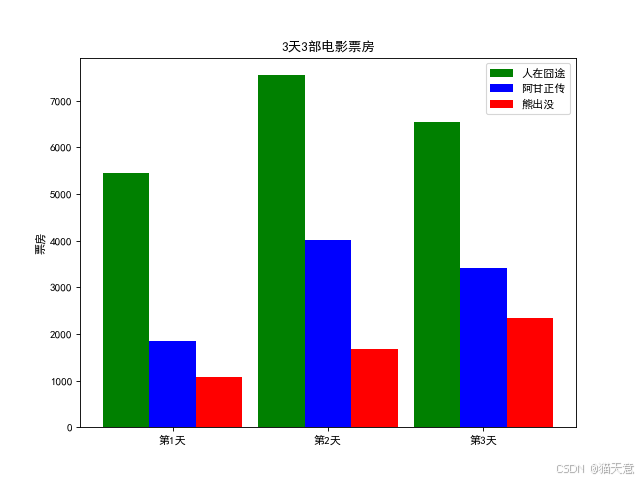
import matplotlib.pyplot as pltdata = range(200, 225, 5)bar_labels = ['a', 'b', 'c', 'd', 'e']x = range(len(bar_labels))# 设置画布plt.figure(figsize=(8, 6))bars = plt.barh(x, data, height=0.6)# 设置yticksplt.yticks(x, bar_labels, fontsize=24)# 在指定坐标位置设置内容texttext_data = 1000000for bar, d in zip(bars, data): x = bar.get_width() + bar.get_width() * 0.05 y = bar.get_y() + bar.get_height() / 2 text_data = d plt.text(x, y, text_data, fontsize=20)